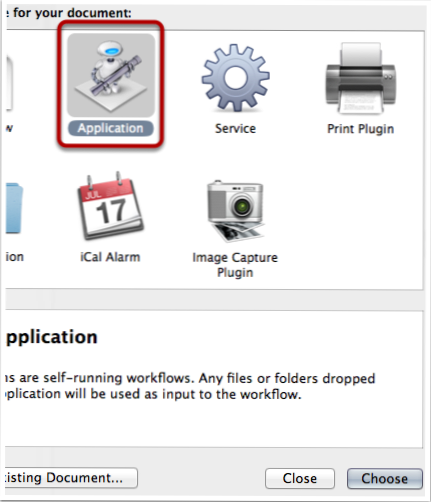
Invece di utilizzare applicazioni di terze parti per creare app Web per il tuo computer, puoi utilizzare Lion's Automator per crearle. Queste possono essere versioni desktop o iPhone dei siti Web in modo da poterle utilizzare per testare il tuo sito. Rendendoli un'applicazione, queste app Web appariranno in Launchpad.
1. Apri Automator.
2. Scegli Applicazione come il tipo per il tuo documento. Clicca il Scegliere pulsante.
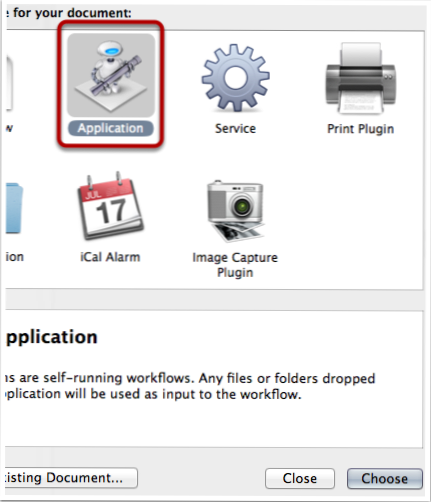
3. Nella casella di ricerca nella parte superiore dell'applicazione, immettere url.

4. Trascina Ottieni gli URL specificati al riquadro di destra.
5. Nella nuova casella Ottieni URL specificati nel riquadro di destra, fare doppio clic sull'URL di apple.com nella sezione Indirizzo e immettere l'URL desiderato che si desidera utilizzare per la propria app Web.

6. Torna alla casella di ricerca e inserisci web.

7. Trascina Popup del sito Web nel riquadro di destra sotto la casella Ottieni URL specificati.
8. Usa il Dimensione del sito scorri verso il basso per assegnare la dimensione dell'app Web (Grande, Medio, iPhone, iPhone (Orizzontale), iPad, iPad (Orizzontale) o Personalizzata). Utilizzare il Agente utente per assegnarlo alle versioni Safari, iPhone o iPad del sito.

9. Per vedere come apparirà la tua app Web, vai all'inizio di Automator e fai clic su Correre pulsante nell'angolo in alto a destra.

10. Apparirà la tua app web.

11. Chiudere l'app Web facendo clic sul ok pulsante.
12. Se è quello che volevi, vai al menu, clicca File e selezionare Salvare.

13. Nel Salva come box, inserisci il nome desiderato per la tua app web (mantieni l'estensione .app).

14. Fare clic sul Salvare pulsante.
15. Apri il Launchpad e troverai la tua app Web appena creata.

Puoi cambiare l'icona della tua app appena creata facendo quanto segue:
(grazie speciale a Fred Zelders !!)
1. Aprire un'immagine che si desidera utilizzare come icona in Anteprima.
2. Premi Comando + A seguito da Comando + C (l'immagine è negli appunti adesso).
3. Apri Finder e individua l'app Web appena creata.
4. Richiamare l'Inspector con a Control + Click sull'app Web e scelto Ottenere informazioni dal menu contestuale.
4. Fare clic sull'immagine dell'icona (robot di automazione) nell'angolo in alto a sinistra.
5. Hit Comando + V (il contenuto degli appunti è incollato).
6. Chiudi la finestra Informazioni.

